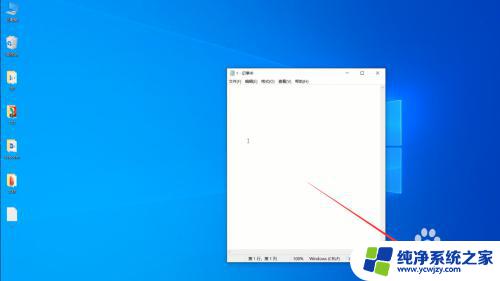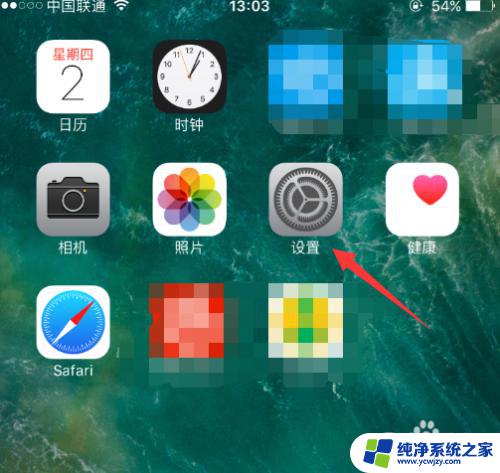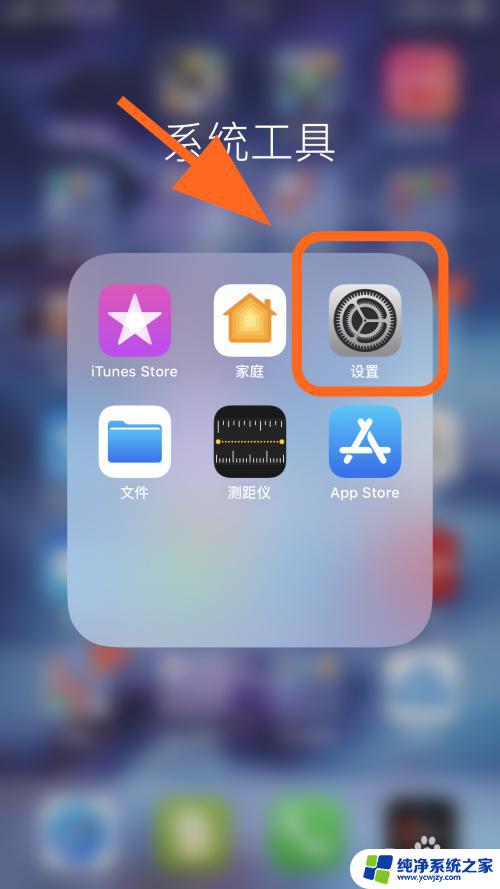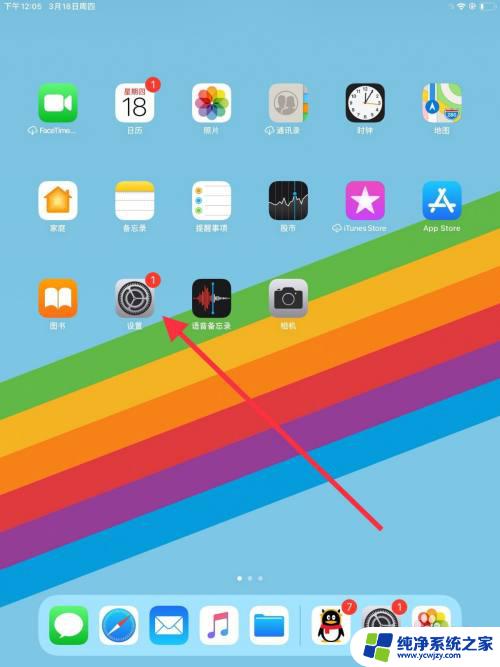word文档黑色圆点怎么打 圆点符号怎么输入黑色实心圆点符号
在Word文档中,我们经常会使用到各种符号来增加文章的可读性和美观度,而其中一个常见的需求就是如何打出黑色实心圆点符号。在Word中,输入黑色实心圆点符号非常简单。只需要在所需位置插入一个圆点符号,然后将其颜色设置为黑色即可。这样我们就能够轻松地在文章中使用黑色实心圆点符号来进行标点或者列表的展示。使用黑色实心圆点符号不仅可以使得文章更加清晰明了,还能够给读者带来更好的阅读体验。所以掌握如何输入黑色实心圆点符号,对于我们来说是非常有用的。

圆点符号怎么打出来
工具/原料
设备:联想y7000
系统:windows11
方法/教程
方法一:键盘
点击键盘左上角位于第二排Esc正下方的按键,即可直接打出两点之间的“·”符号。

方法二:输入法
1、两个字之间的点学名叫做间隔号,因此使用搜狗输入法输入 “dian”,即可直接打出“·”符号。

2、输入 “jiangehao”,即可直接打出“·”符号。
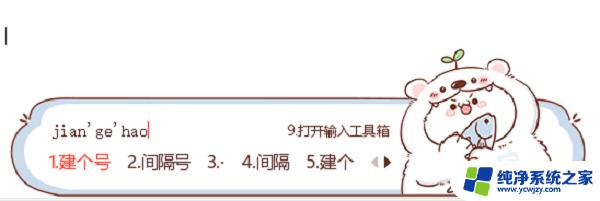
方法三:符号大全(以百度输入法为例)
1、右键点击百度输入法,选择“工具箱”-“符号大全”
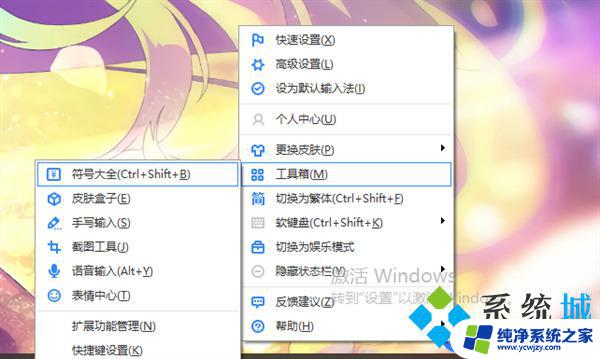
2、点击左边的“特殊符号”,即可直接打出“·”符号。
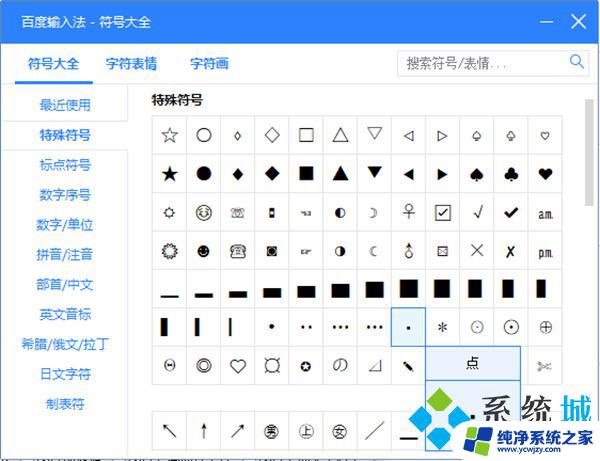
方法四:word
1、在word中,点击“插入”;
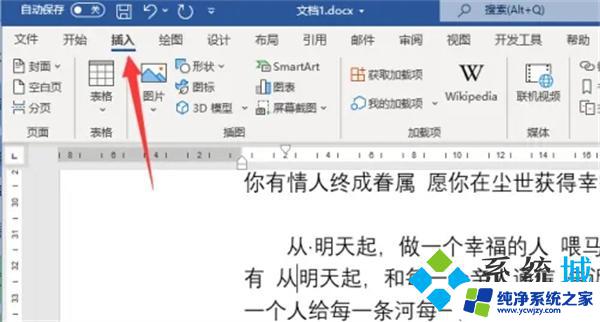
2、点击“符号—其他符号”,打开符号窗口;
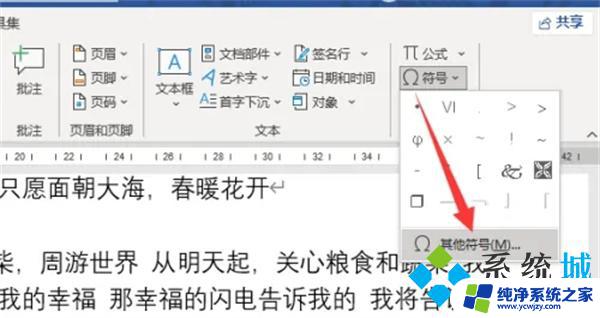
3、字体选择“Wingdings 2”,选择点符号之后。点击插入即可。
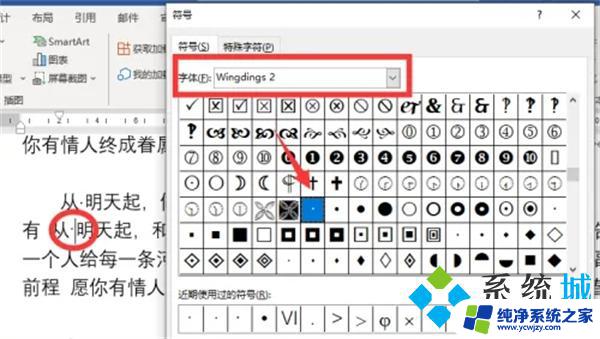
以上就是关于如何插入黑色圆点符号的全部内容,如果遇到这种情况,您可以尝试按照以上方法解决,希望这些方法对大家有所帮助。